Mẹo Bing AI làm công cụ tìm kiếm trên Edge iOS cực thú vị mà iFan chưa chắc đã biết


Trong thế giới tìm kiếm thông tin không ngừng phát triển, việc lựa chọn công cụ tìm kiếm phù hợp với nhu cầu cá nhân là rất quan trọng. Bing AI, với những tính năng thông minh và độ chính xác cao, đã trở thành một lựa chọn hấp dẫn cho người dùng.
Đối với những người sử dụng trình duyệt Edge trên iOS, việc cài đặt Bing AI làm công cụ tìm kiếm mặc định có thể mang lại trải nghiệm tìm kiếm thú vị và tiện ích. Bài viết này sẽ hướng dẫn bạn từng bước cách cài đặt Bing AI trên Edge iOS, giúp bạn khai thác tối đa khả năng của công cụ tìm kiếm này.
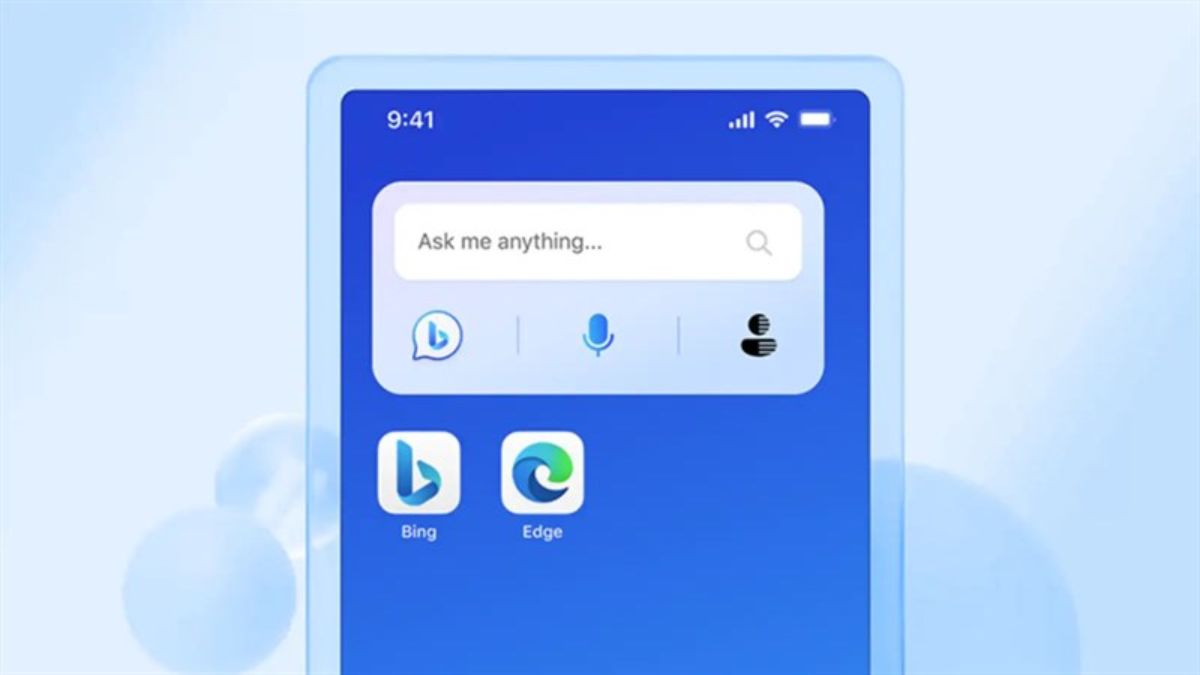
Cách cài Bing AI làm công cụ tìm kiếm trên Edge iOS cực thú vị
Với khả năng trả lời các câu hỏi phức tạp, giải quyết bài toán khó, viết bài luận, và thậm chí là soạn thảo các đoạn mã code, Bing AI đã chứng minh được sức mạnh và sự linh hoạt của mình. Đối với những người sử dụng trình duyệt Edge trên thiết bị iOS, cài đặt Bing AI làm công cụ tìm kiếm mặc định sẽ mang lại nhiều tiện ích.
Bước 1: Đầu tiên, bạn hãy mở trình duyệt Edge trên thiết bị iOS của bạn. Hãy đảm bảo bạn đã cập nhật phiên bản mới nhất của trình duyệt để tận dụng hết các tính năng của nó.
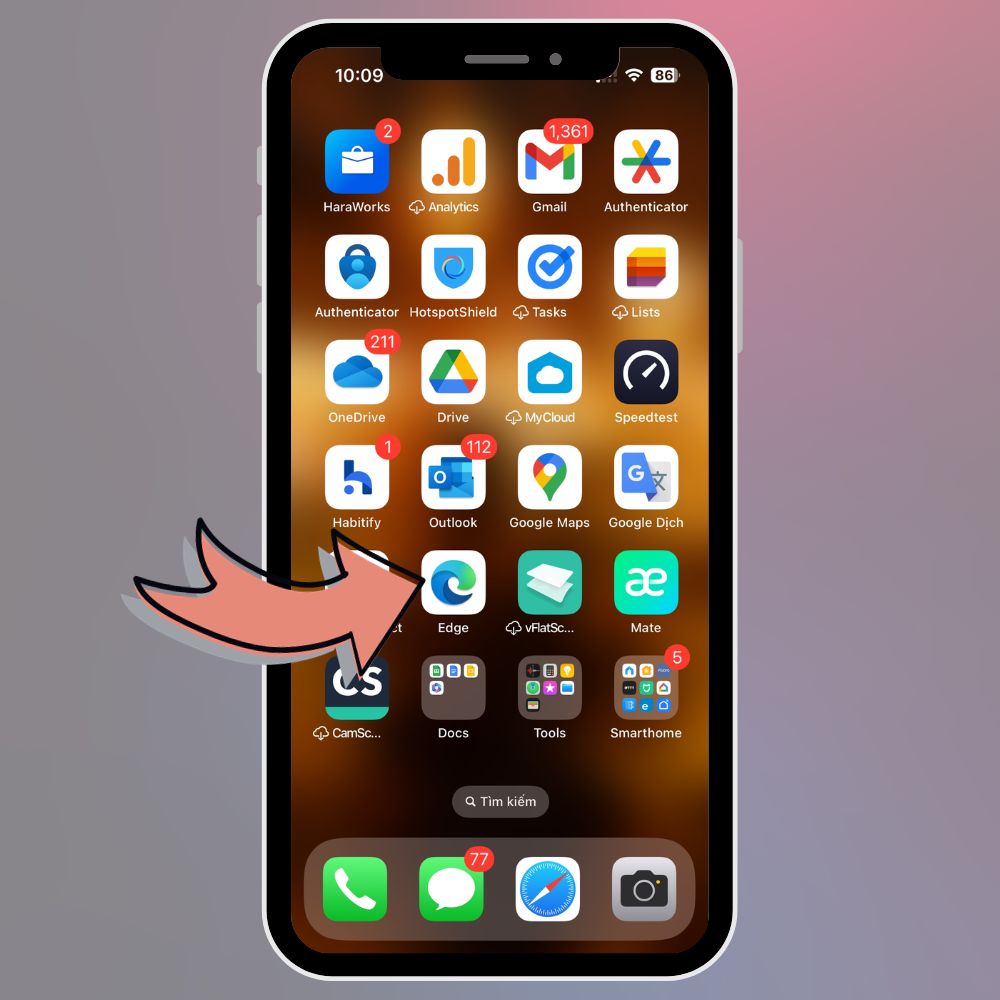
Bước 2: Khi trình duyệt đã mở, tìm đến biểu tượng menu (biểu tượng 3 gạch) nằm ở góc dưới cùng bên phải của màn hình. Nhấp vào đó để mở menu và sau đó chọn Cài đặt để tiếp tục.
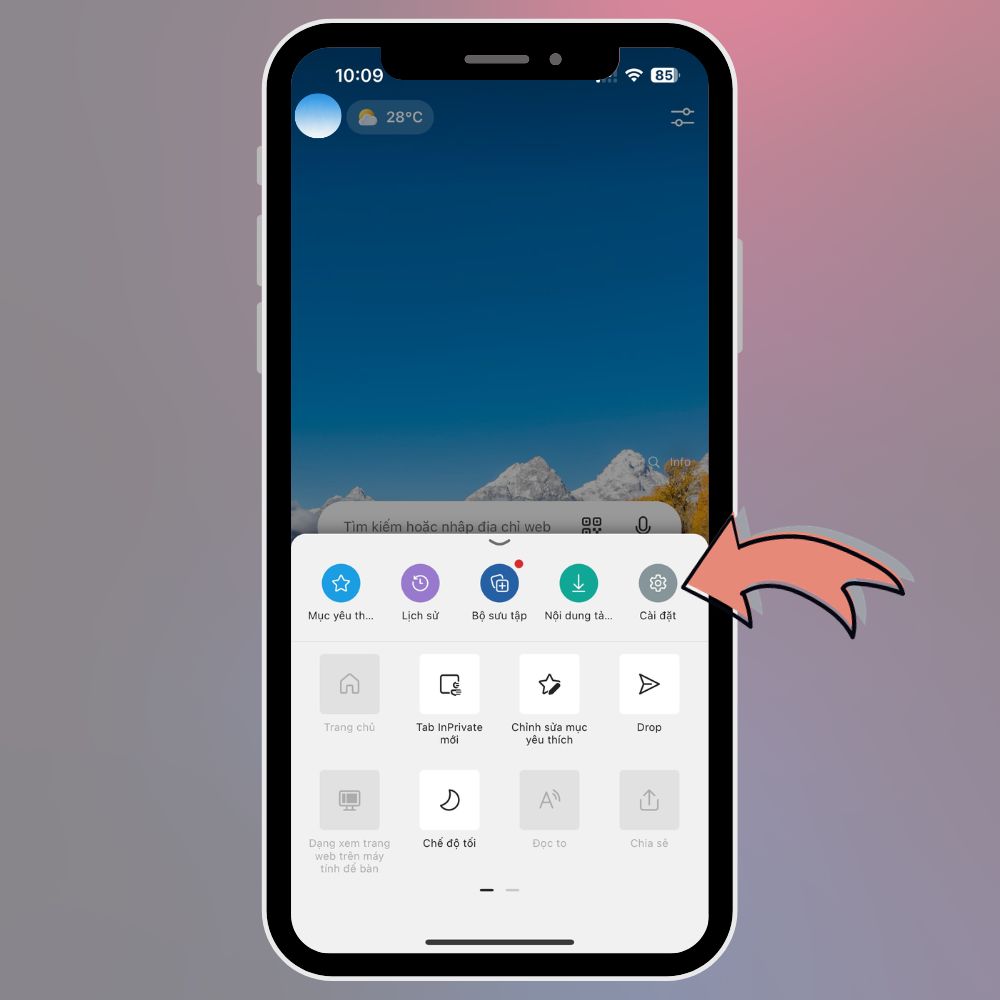
Bước 3: Trong phần cài đặt, hãy tìm và chọn mục Chung. Đây là nơi bạn có thể thực hiện các thay đổi đối với các cài đặt cơ bản của trình duyệt Edge.

Bước 4: Tiếp theo, tìm đến phần Chọn công cụ tìm kiếm. Tại đây, bạn sẽ thấy một danh sách các công cụ tìm kiếm khác nhau mà bạn có thể chọn làm mặc định cho trình duyệt Edge, bao gồm Bing, Yahoo!, Google và DuckDuckGo.
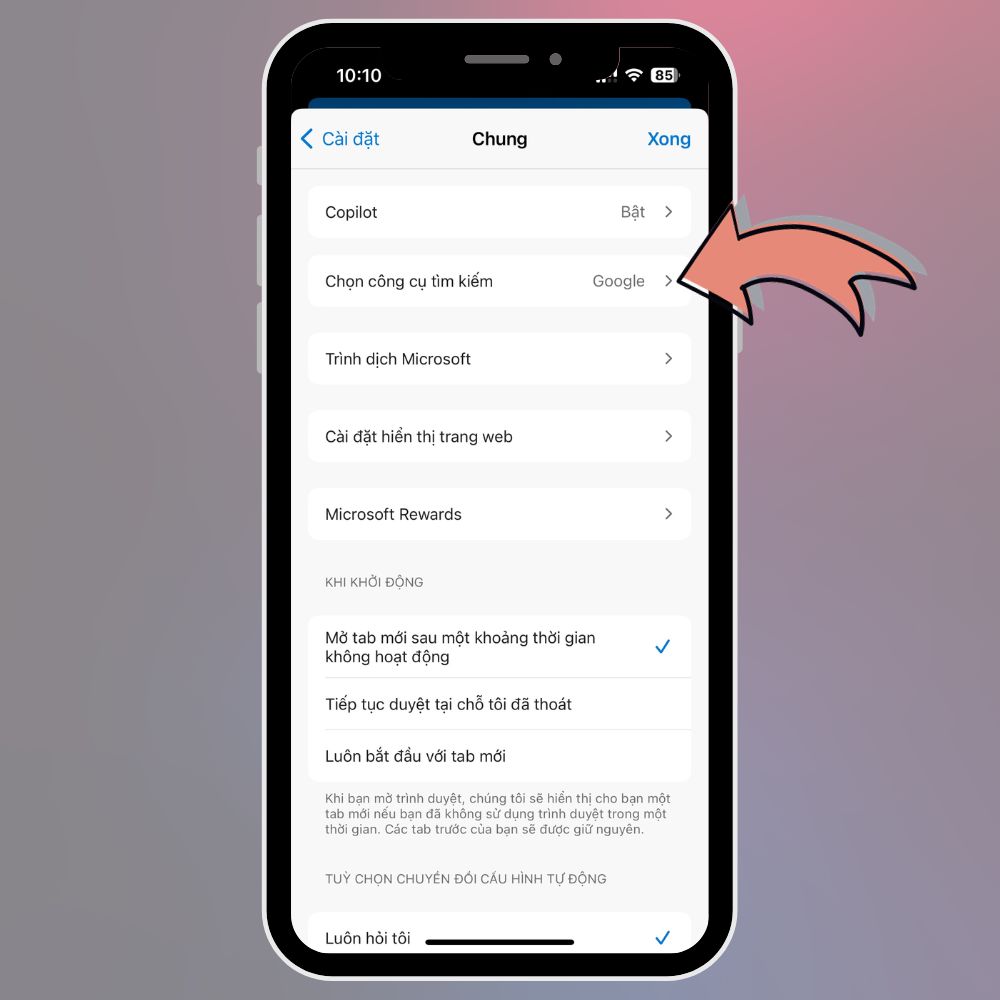
Bước 5: Cuối cùng, hãy chọn Bing từ danh sách công cụ tìm kiếm. Điều này sẽ thiết lập Bing làm công cụ tìm kiếm mặc định trên trình duyệt Edge của bạn. Sau khi hoàn thành, hãy chọn Xong để kết thúc điều chỉnh.
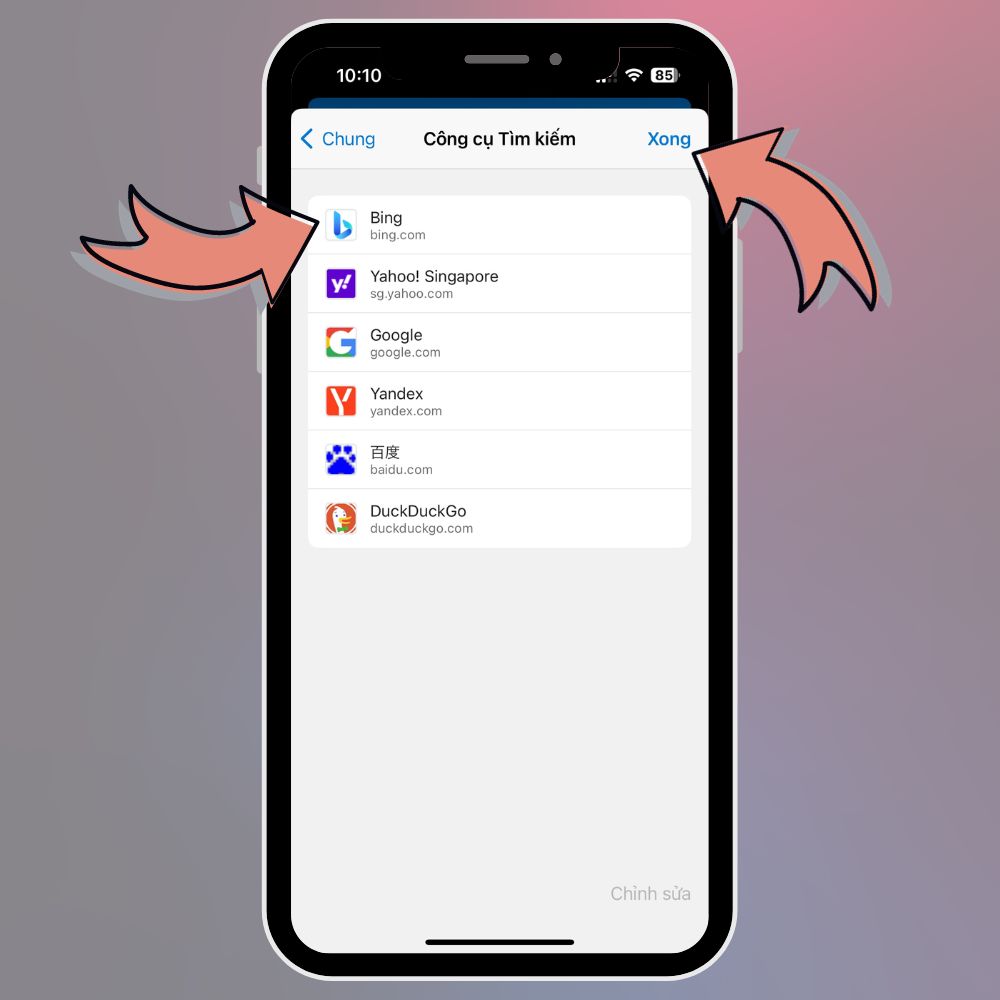
Tạm kết:
Qua bài viết hướng dẫn trên, hy vọng bạn đã hiểu rõ cách cài đặt và sử dụng Bing AI làm công cụ tìm kiếm mặc định trên trình duyệt Edge của iOS. Việc này không chỉ làm phong phú thêm trải nghiệm duyệt web của bạn mà còn giúp bạn tiếp cận thông tin một cách nhanh chóng và chính xác hơn.
- Xem thêm:Thủ thuật Android,Thủ thuật iPhone.








Bình luận (0)